当您的系统出现故障或遇到一些实际问题,或者某些文件损坏或丢失时,您的显示器上会弹出一个顽固的错误“ bootmgr 丢失”。尽管同时按下ctrl alt del 按钮重新启动系统,但错误再次出现在屏幕上。让我们详细了解发生错误时会发生什么。
什么是 bootmgr?
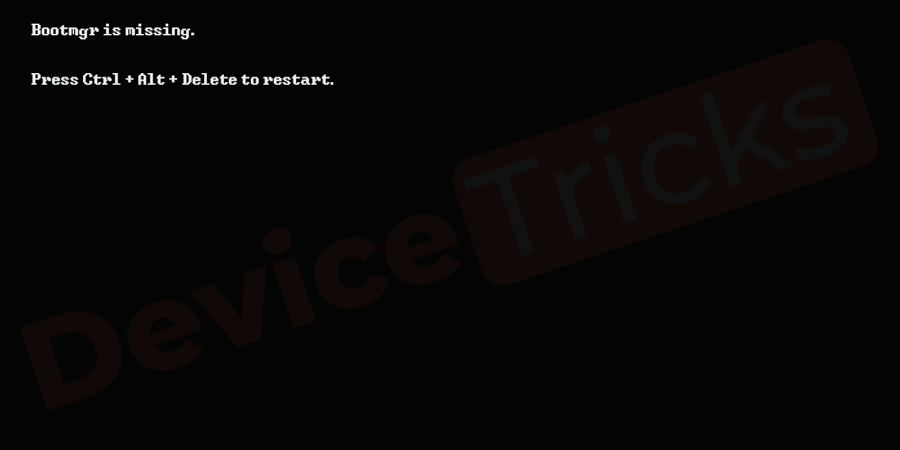
bootmgr 是 windows 启动管理器的缩写形式,它是一种软件,通常在批量启动代码上运行。通常,bootmgr 文件是只读文件,无法进行任何更改,通常放置在分区的引导目录中并设置为活动模式。它主要通过读取引导配置数据和显示 windows 系统选择菜单来启动 windows 操作系统。
什么 bootmgr is missing error 描述了?
通常,bootmgr 问题会在系统开启后不久,即开机自检 (post) 完成后不久发生。
发生此错误时,windows 最初已开始加载。您可能会遇到如下所示的消息:
“bootmgr失踪。按 ctrl alt del 重新启动”
此外,您可能会收到各种消息,例如
“ bootmgr 不见了。按任意键重新启动“
或者
“ cdboot:找不到 bootmgr ”。
为什么在 windows 中会出现 bootmgr 丢失错误?
bootmgr 错误的可能原因有很多,包括最常见的“bootmgr 丢失”错误消息。但是,根据我们的研究和用户的评论,我总结了导致此问题的一些最常见原因,如下所示:
- 损坏和错误配置的文件。
- 硬盘驱动器和操作系统升级问题。
- 损坏的硬盘扇区。
- 过时的 bios
- 损坏或松动的硬盘驱动器接口电缆
- 尝试从不可启动的源启动
- 病毒或恶意软件入侵
如何修复 windows 中的 bootmgr 丢失错误?
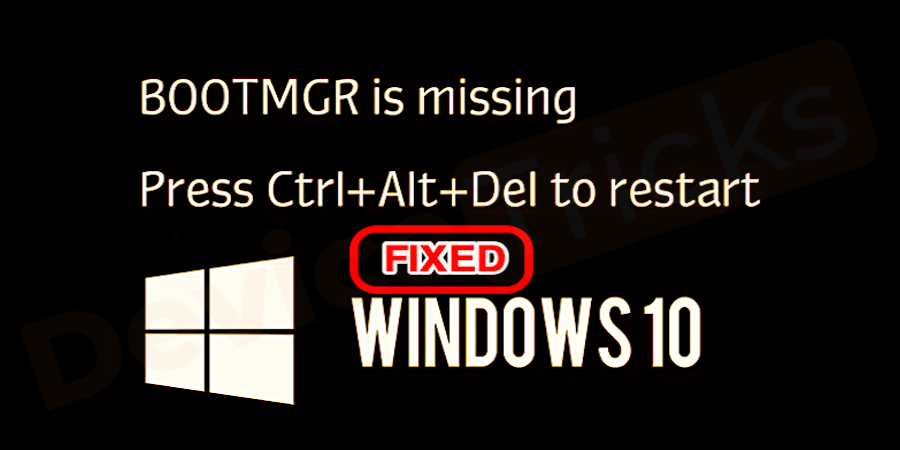
下面列出了一些带有图像的凯发k8娱乐官方网址的解决方案,可以修复“ bootmgr is missing ”错误。继续阅读!
重启你的电脑
尽管它是最常见的凯发k8娱乐官方网址的解决方案,但它可以解决许多只是侥幸的问题。因此,每当您的 windows 计算机显示“缺少 bootmgr,请尝试按 ctrl alt del 键或任意键重新启动您的 pc ”,首先您只需要按照错误消息的提示进行操作。
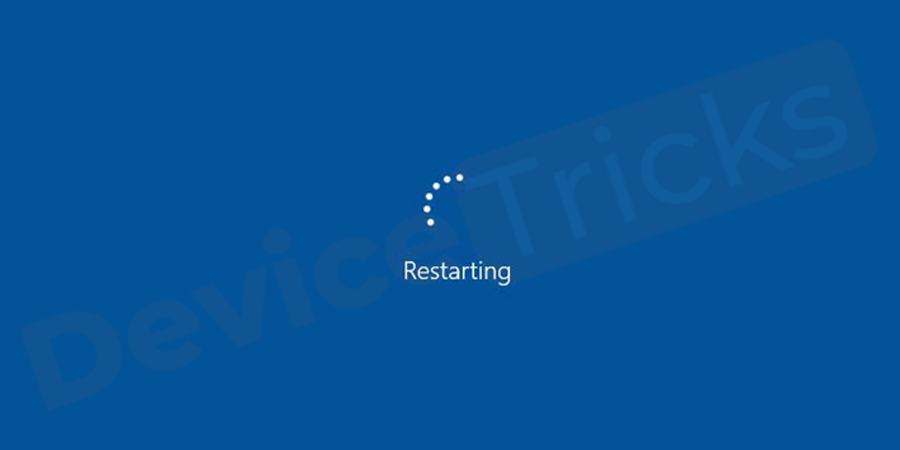
有时,重新启动可能无法解决bootmgr问题。您可以尝试下一个方法来解决此问题。
断开所有外部媒体或不可启动设备的连接
- 可以尝试的下一种故障排除方法是断开连接到 usb、闪存驱动器或光驱的所有外部媒体。由于系统将通过读取这些不可启动媒体的外部媒体来启动系统。

- 一旦 usb 或软盘断开连接,重新启动pc 并注意错误。
检查所有内部数据和电源线

正如我们已经讨论过的,bootmgr is missing错误可能是由松动或未插入的电缆或未插入的控制器引起的。硬盘电缆有可能松动或未正确连接到主板。只需关闭计算机电源并切断电源并打开 pc 机箱即可。检查硬盘的线缆连接是否正确。
将硬盘设置为第一启动设备
有时硬盘未在启动菜单中设置为第一个,这可能会导致此错误。要将硬盘设置为第一启动设备,请执行以下步骤:
- 完全按ctrl alt del键重新启动计算机。
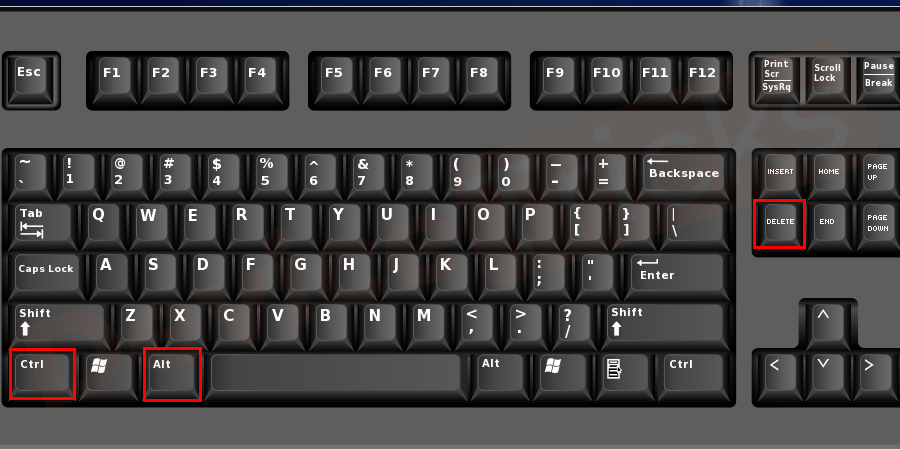
- 看到pc的标志后,连续按f12进入启动菜单。 引导菜单因系统而异。所以进入启动菜单的键可以不同,通常是f2、f8、f10、f12、esc或del。如有疑问,您可以咨询您的pc制造商。

- 在这里,在boot选项卡下,按向上和向下箭头键 ↑ 或 ↓以选择正确的引导卷。大多数情况下它应该是硬盘或硬盘驱动器。
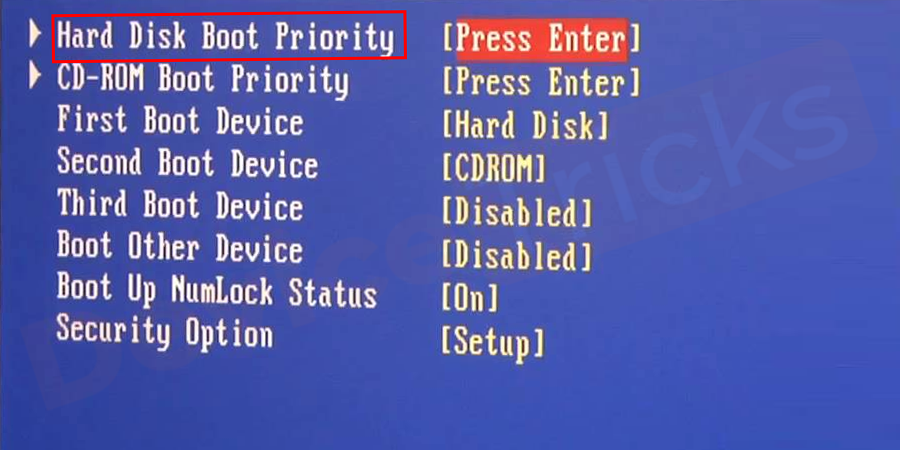
- 最后按 或 – 键将您的启动驱动器移到顶部作为第一个启动设备。
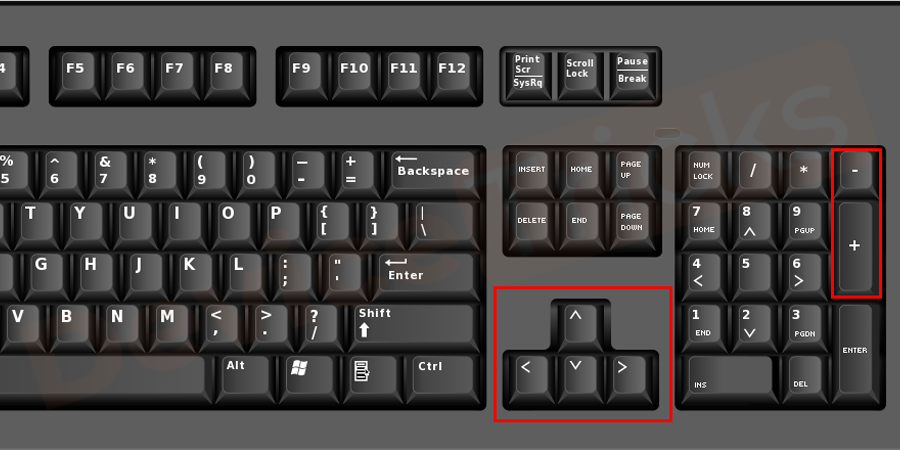
- 按f10以保存设置更改,然后按esc键以退出启动菜单。
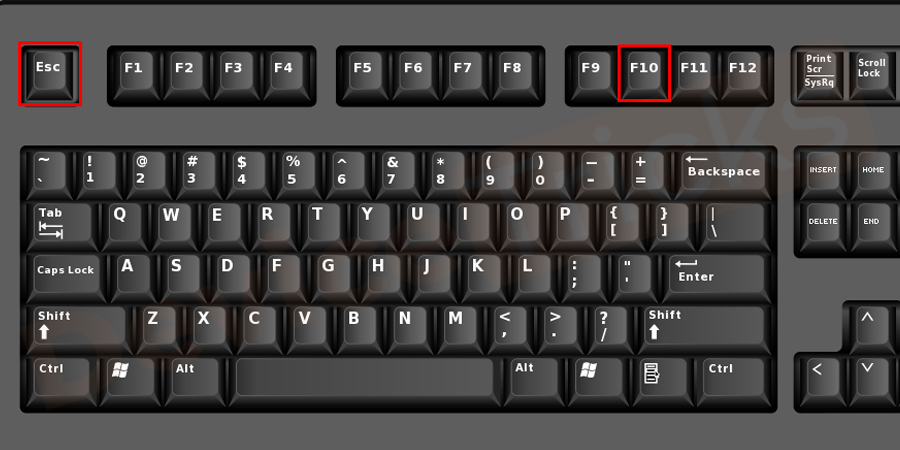
- 您的计算机将自动启动并检查错误。
从 bios 更改 boot 顺序
- 一旦屏幕上出现bootmgr is missing错误,请同时按ctrl alt del键重新启动计算机。
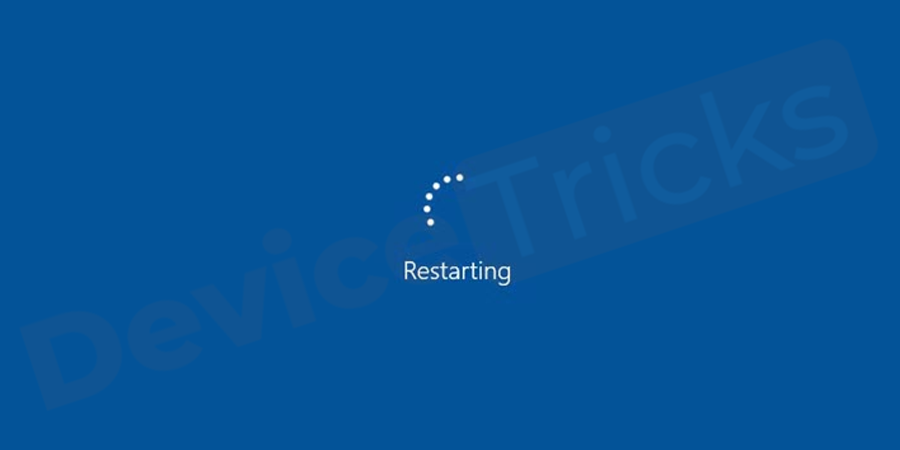
- 一旦系统的标志出现开始按 f12 或 f2 或 f8 或 f10 或 esc 或 del 键进入启动菜单。进入 boot 菜单的关键因不同的计算机制造商而异。在敲击键之前咨询。
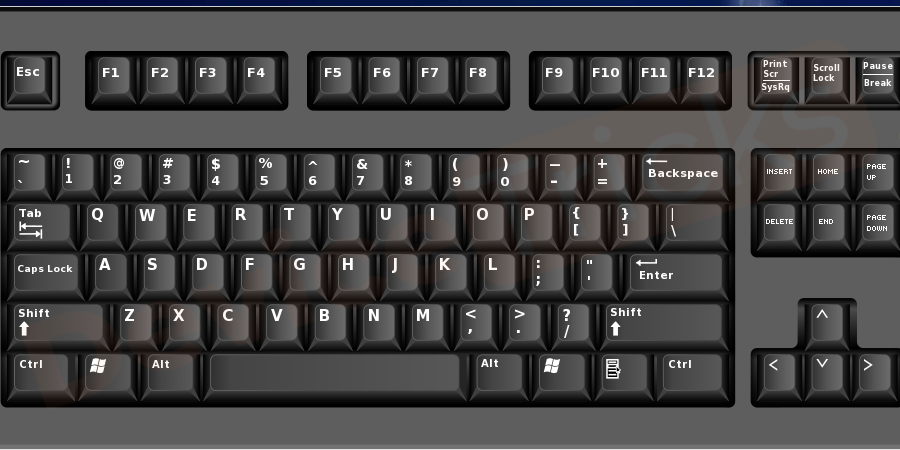
- 导航到 boot 选项卡并向上和向下滚动箭头以选择 hard disk 选项,然后按 f10保存更改并退出窗口。重启电脑即可正常运行。
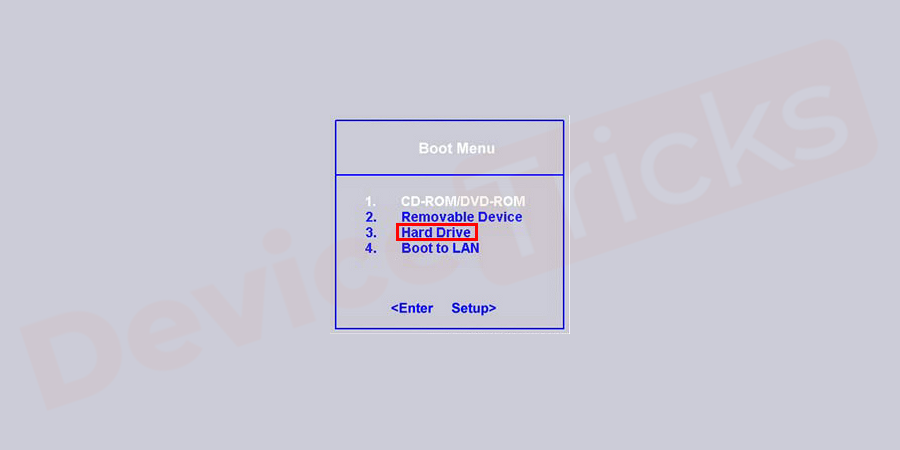
在没有 cd/dvd 的情况下运行启动修复
- windows 启动修复程序可以帮助替换丢失或损坏的文件。要运行 windows 修复程序,请在启动过程中多次按 f8 键以进入 windows 恢复环境 (winre)。导航到疑难解答 > 高级选项 > 启动修复选项。
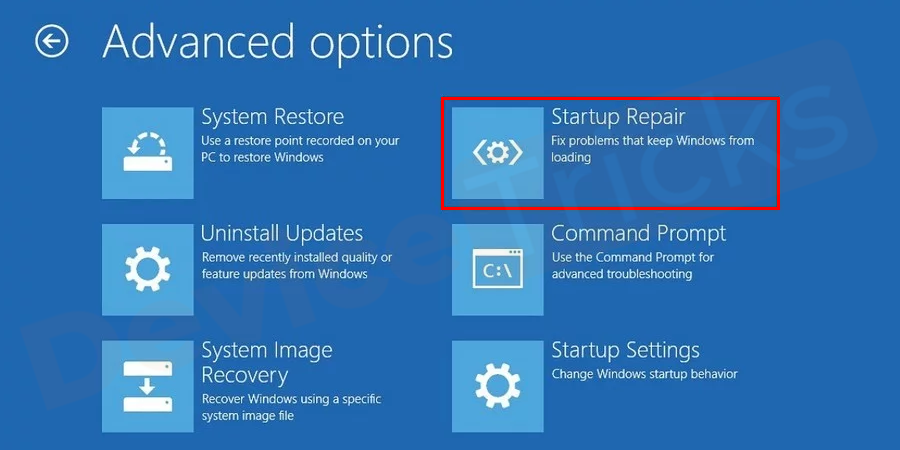 高级选项 > 启动修复选项。” width=”900″ height=”450″ data-ll-status=”loaded” data-mce-src=”https://www.devicetricks.com/wp-content/uploads/2019/08/navigate-to-troubleshoot-advanced-options-startup-repair-option.png” data-mce-style=”box-sizing: inherit; border: 0px; max-width: 100%; height: auto; display: block; margin: 0px auto 24px; clear: both; box-shadow: #282525 1px 1px 15px 1px;”>
高级选项 > 启动修复选项。” width=”900″ height=”450″ data-ll-status=”loaded” data-mce-src=”https://www.devicetricks.com/wp-content/uploads/2019/08/navigate-to-troubleshoot-advanced-options-startup-repair-option.png” data-mce-style=”box-sizing: inherit; border: 0px; max-width: 100%; height: auto; display: block; margin: 0px auto 24px; clear: both; box-shadow: #282525 1px 1px 15px 1px;”>
- 这可能有助于解决问题。
使用 cd 运行启动修复
如果上述方法对您不起作用,您可以尝试使用 cd(windows 安装光盘)运行启动修复。为此,请执行以下步骤:
- 插入windows 安装 cd 并重新启动计算机并从 cd启动。

- 当您在计算机屏幕上看到“按任意键从 cd 或 dvd 启动”消息时,只需按任意键即可。
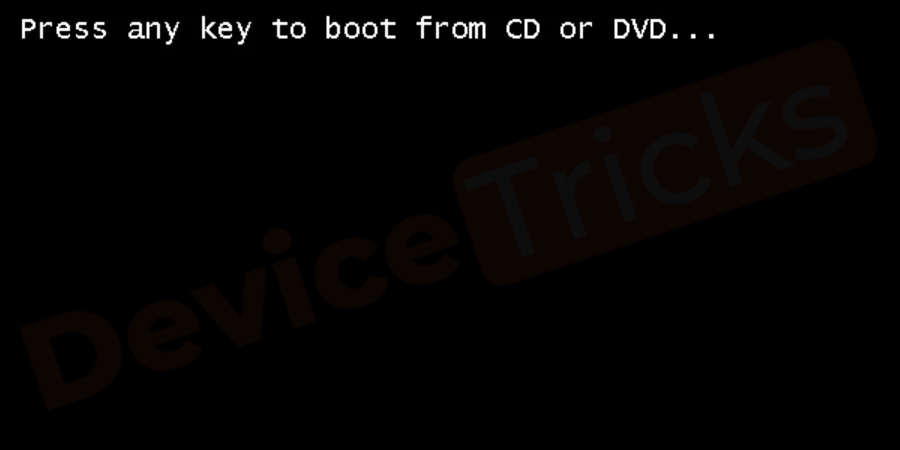
- 单击选项修复您的计算机。
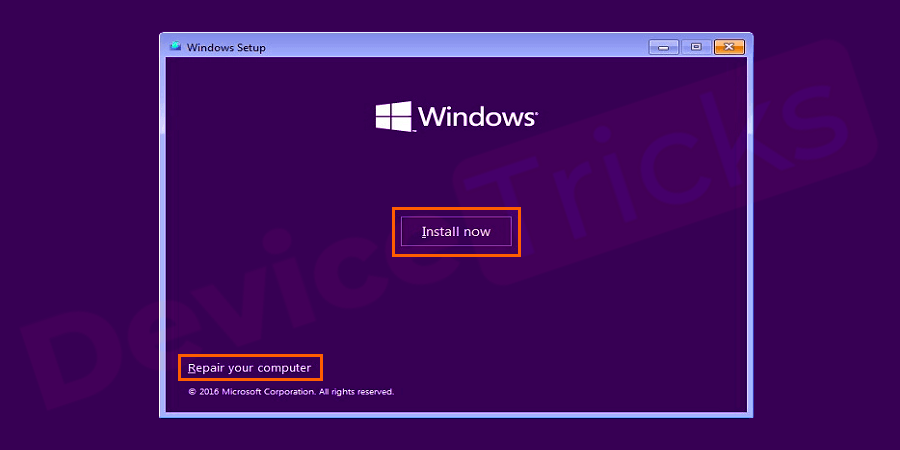
- 选择您喜欢的语言、时间和键盘方法。
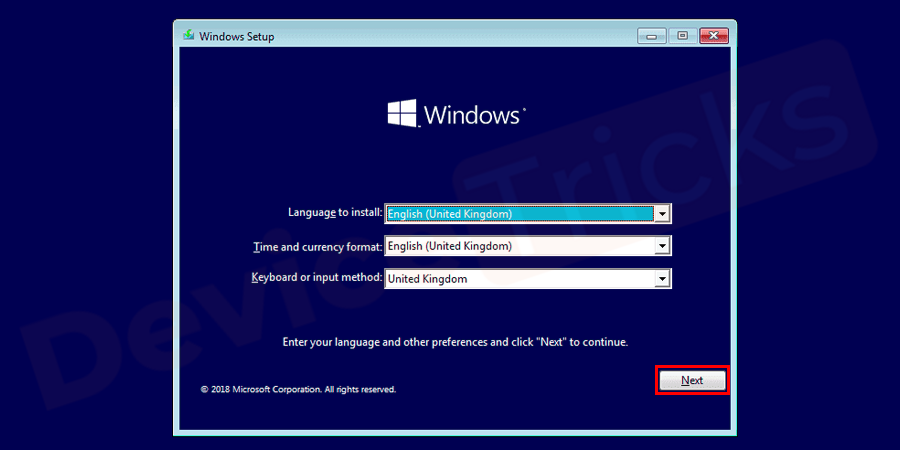
- 选择windows 安装的首选驱动器,然后单击下一步。通常,它是c:\。
- 选择startuprepair并等待该过程完成。
运行系统还原
仅当您已在 windows 上启用系统还原时,此方法才有效。按照以下步骤使用系统还原来还原您的计算机:
- 插入的windows安装光盘,并重新启动计算机,并启动从盘。

- 只需在计算机屏幕上出现“按任意键从 cd 或 dvd 启动”消息时按一个键即可。
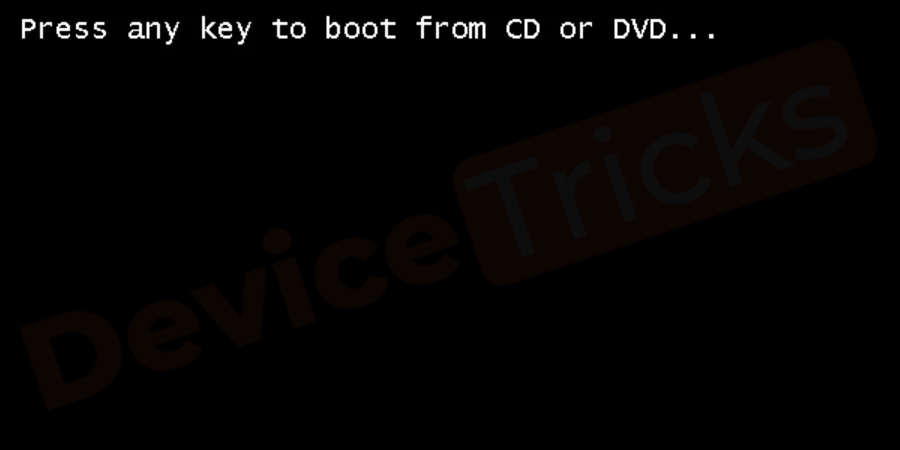
- 选择语言、时间和键盘方法,然后单击“修复您的计算机”选项。
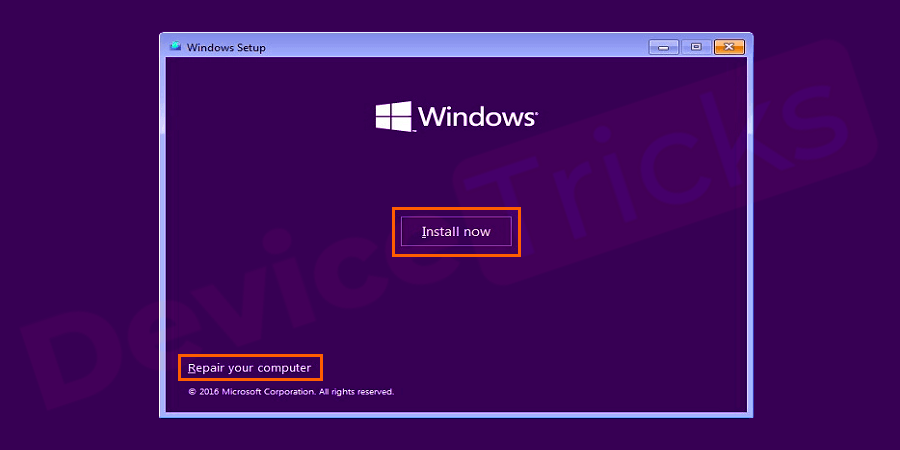
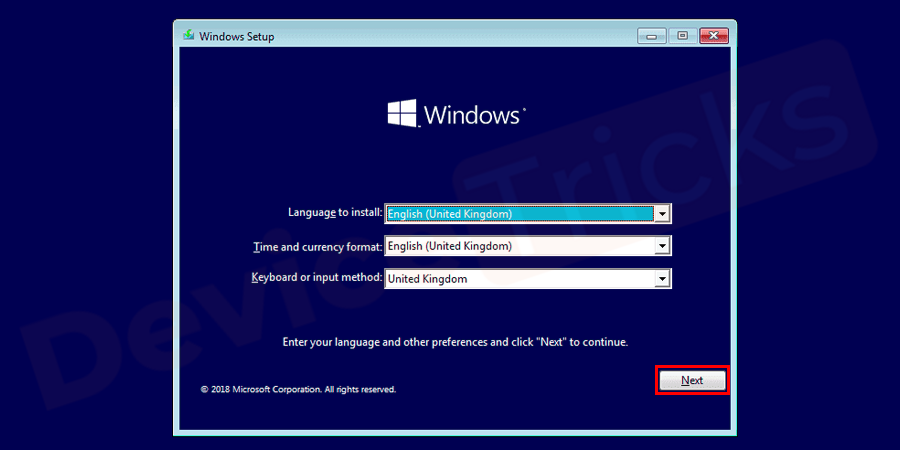
- 选择windows 安装的首选驱动器,然后单击下一步。通常,它是c:\并单击下一步。
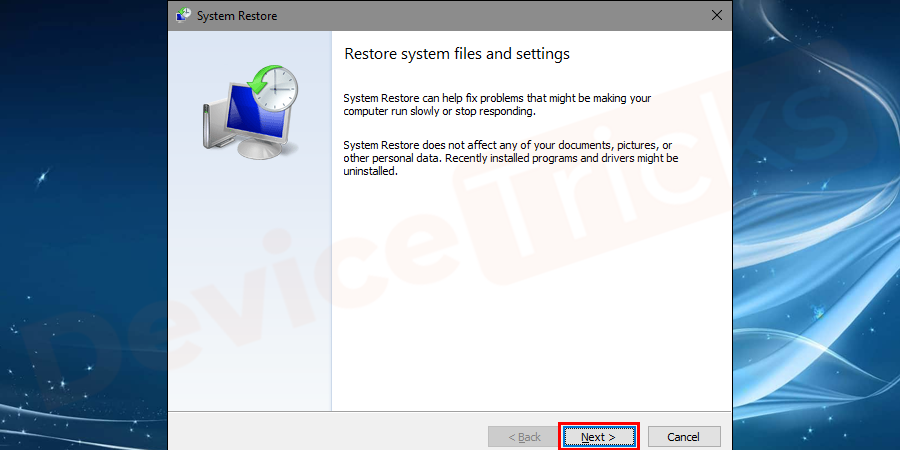
- 现在,从“系统恢复选项”框中选择“系统还原”,然后按照屏幕上的“系统还原”向导选择一个还原点。
- 单击完成并恢复您的 pc。
使用 bootrec.exe 重建引导配置数据
- 插入windows 10 安装光盘并重新启动计算机。

- 当弹出消息“按任意键从cd或dvd启动”时。系统将通过安装光盘启动。

- 设置语言、时间和键盘方法后,从菜单中选择“修复您的计算机”。
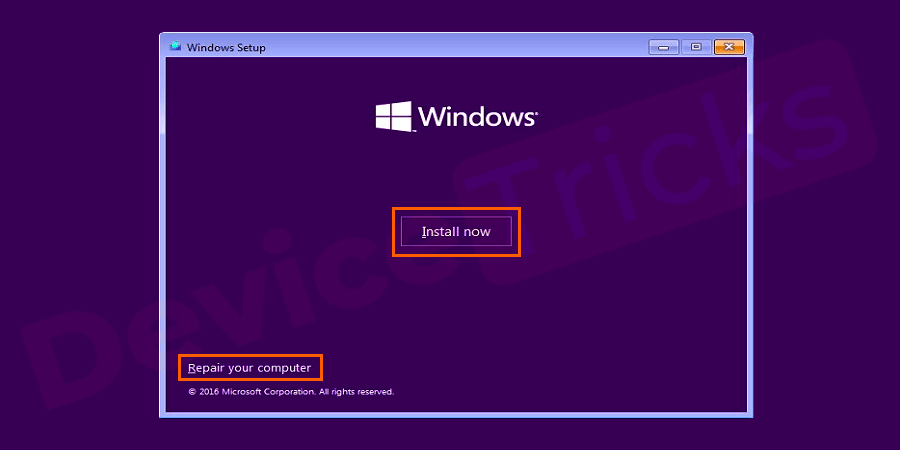
- 通常导航到您喜欢的windows 安装驱动器,它是c:\,然后单击下一步按钮并选择命令提示符选项。
- 键入bootrec / rebuildbcd在窗口中的命令和命中进入运行程序。
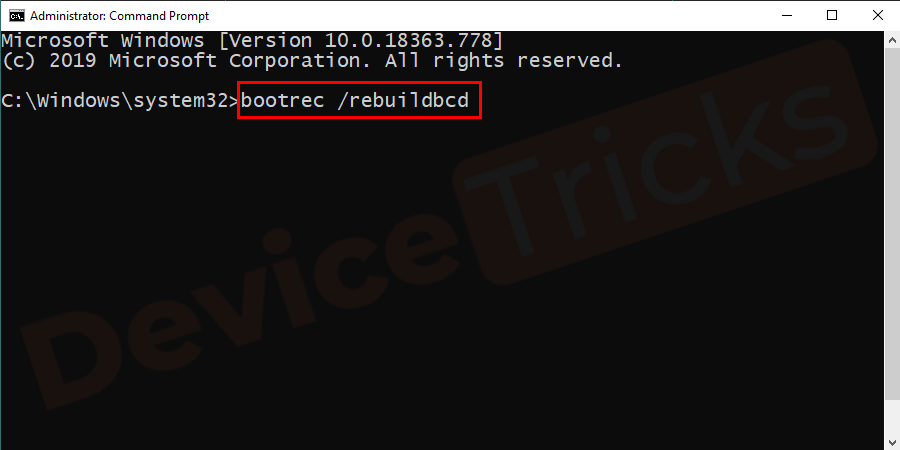
原创文章,作者:校长,如若转载,请注明出处:https://www.yundongfang.com/yun96849.html
 微信扫一扫不于多少!
微信扫一扫不于多少!  支付宝扫一扫礼轻情意重
支付宝扫一扫礼轻情意重